如何设置系统回收站自动清空
1、点击电脑左下脚的“开始”,然后点击“运行”,或者按快捷组合按键调出运行。在空格中输入“cleanmgr.exe”再上点击“确定”
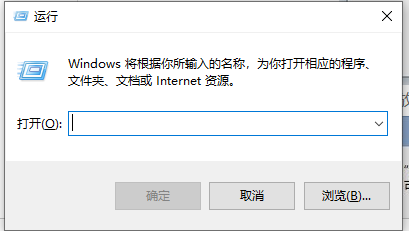
2、在空格中输入“cleanmgr.exe”再上点击“确定”
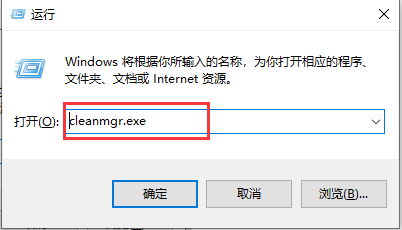
3、此时会出现一个磁盘清理,验动器的选择界面,然后再选择一个你要清理的驱动器再点击“确定”;

4、然后就会扫描这个驱动器可以释放出多少空间,这个时间可能需要几分钟
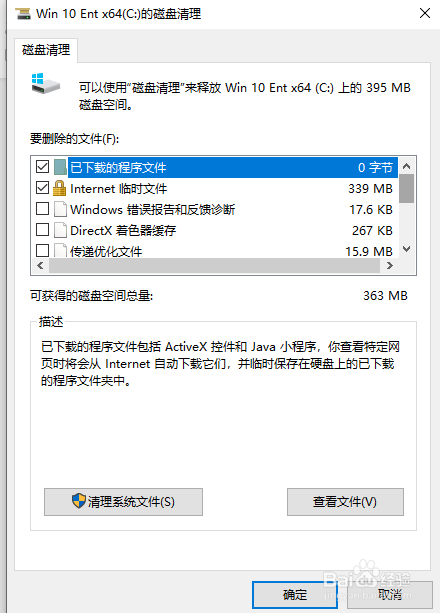
5、进入清理的界面,在这里看到是不是有可以清理的垃圾文件比较少?也找不到旧系统文件清理的地方?不要急,再点击“清理系统文件”按钮。如果在这里点击“确认”可以删除系统的一些临时文件;
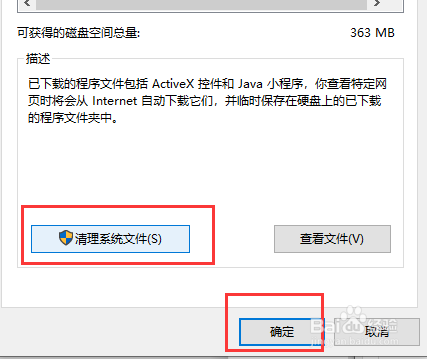
6、接着又是扫描系统垃圾文件
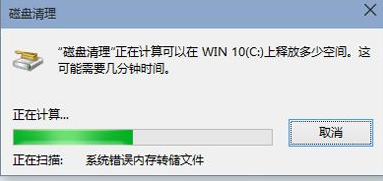
7、扫描完以后,再找到“以前的Windows安装”这一项,然后再勾上,这个文件最大了。再确认一下就可以了开始删除了。由于文件比较大,删除的时间也比较久,需要你的耐心等待

8、简单设置之后,以后win10系统会自动清空回收站。希望可以帮助大家。
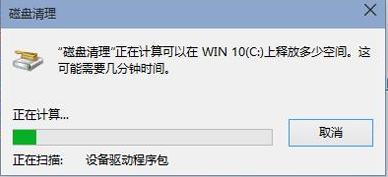

声明:本网站引用、摘录或转载内容仅供网站访问者交流或参考,不代表本站立场,如存在版权或非法内容,请联系站长删除,联系邮箱:site.kefu@qq.com。
阅读量:53
阅读量:159
阅读量:30
阅读量:94
阅读量:149